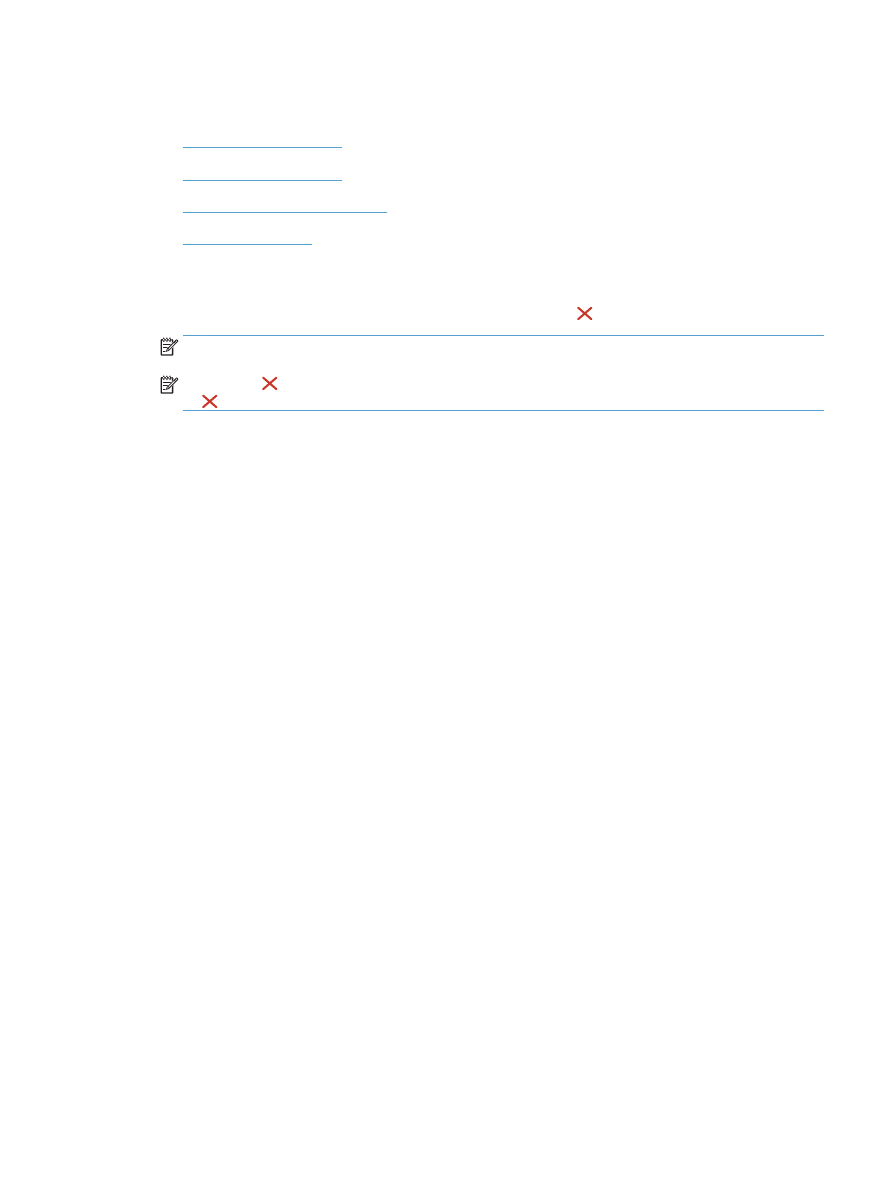
选择自定义纸张尺寸 (Mac OS X)
●
打印水印 (Mac OS X)
取消打印作业 (Mac OS X)
1.
如果当前正在打印作业,您可以按下产品控制面板上的取消 按钮取消作业。
注:
如果打印作业已完成了大部分,您可能无法取消打印。
注:
按取消 按钮可以清除产品当前正在处理的作业。如果有多个打印作业正在等待,则按下取
消 按钮会清除产品控制面板上当前显示的打印作业。
2.
您还可以从软件程序或打印队列取消打印作业。
●
软件程序: 通常,计算机屏幕上会短暂出现一个对话框,可使您取消打印作业。
●
Mac 打印队列: 双击 dock 中的产品图标,打开打印队列。突出显示打印作业,然后单击删
除。
选择纸张尺寸 (Mac OS X)
1.
单击文件菜单,然后单击打印选项。
2.
在打印机菜单中,选择本产品。
3.
在份数和页数菜单中,单击页面设置按钮。
4.
从纸张尺寸下拉列表中选择一个尺寸,然后单击 OK 按钮。
5.
单击打印按钮。
选择自定义纸张尺寸 (Mac OS X)
1.
单击文件菜单,然后单击打印选项。
2.
在打印机菜单中,选择本产品。
3.
在份数和页数菜单中,单击页面设置按钮。
4.
在纸张尺寸下拉列表中,选择管理自定义尺寸选项。
5.
指定纸张尺寸的尺寸,然后单击 OK 按钮。
6.
单击 OK 按钮以关闭页面设置对话框。
7.
单击打印按钮。
ZHCN
附加打印任务 (Mac OS X) 79